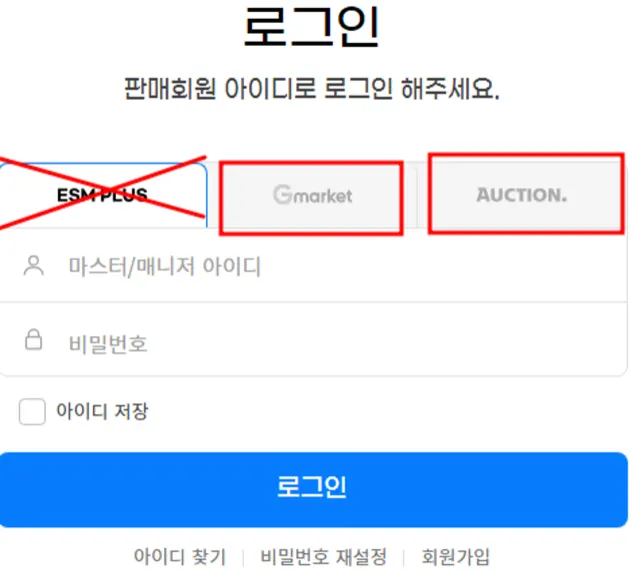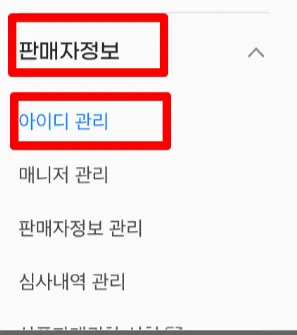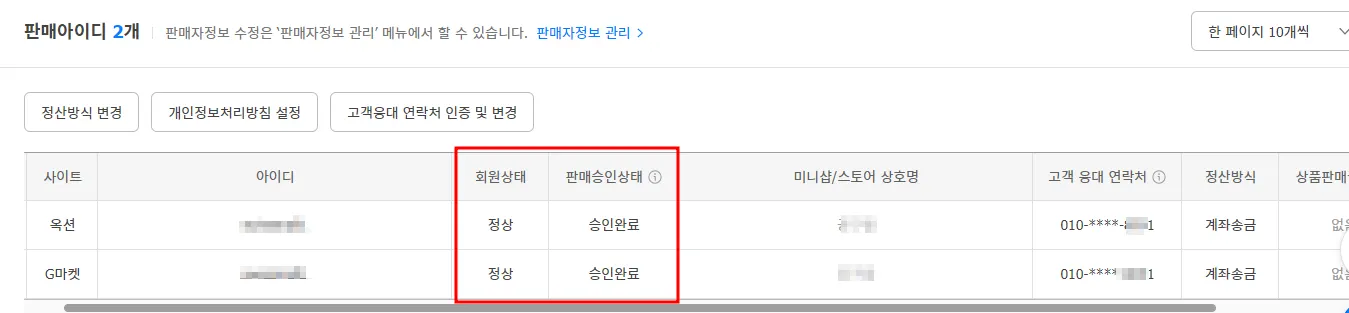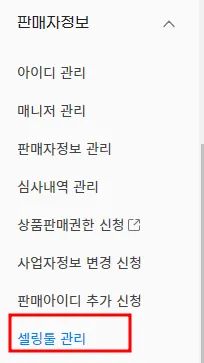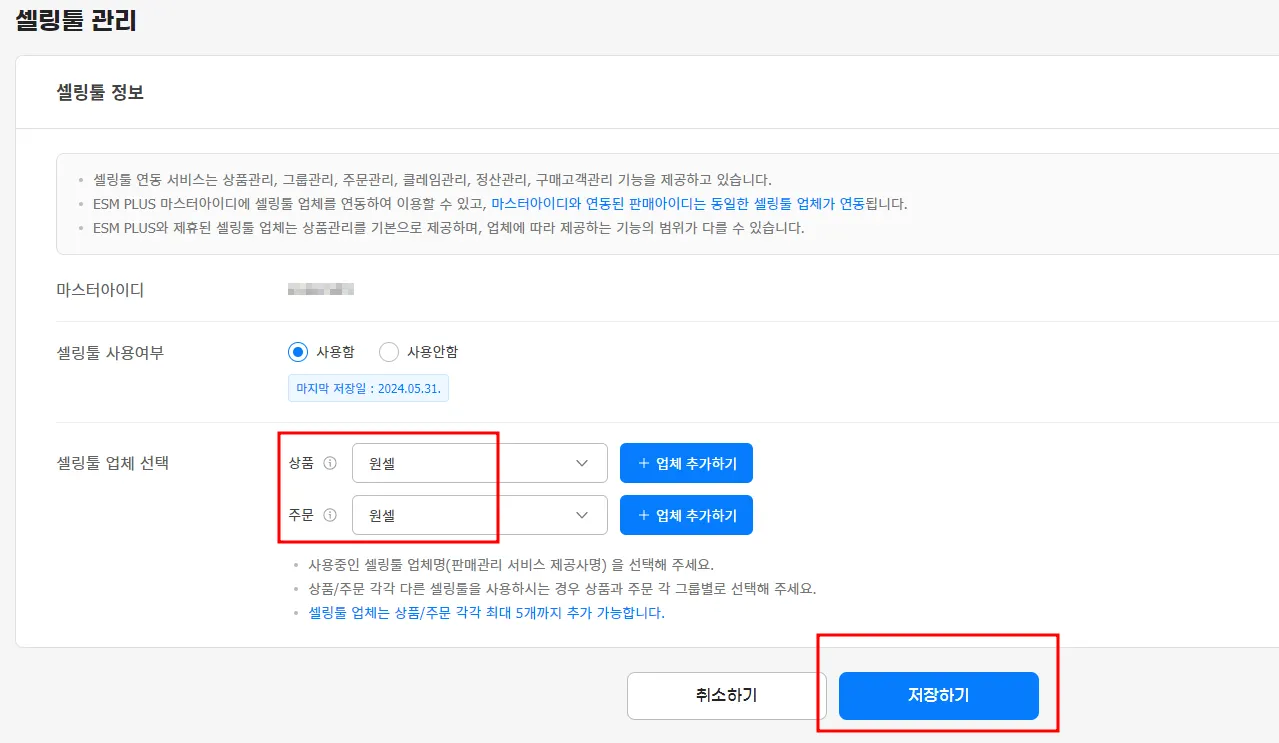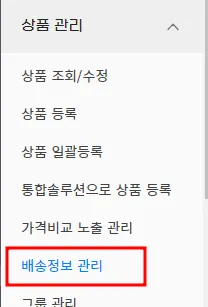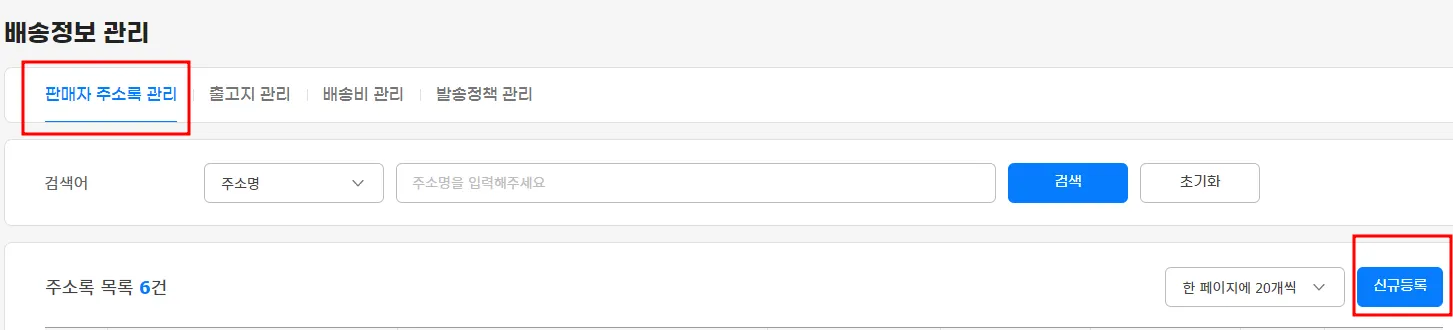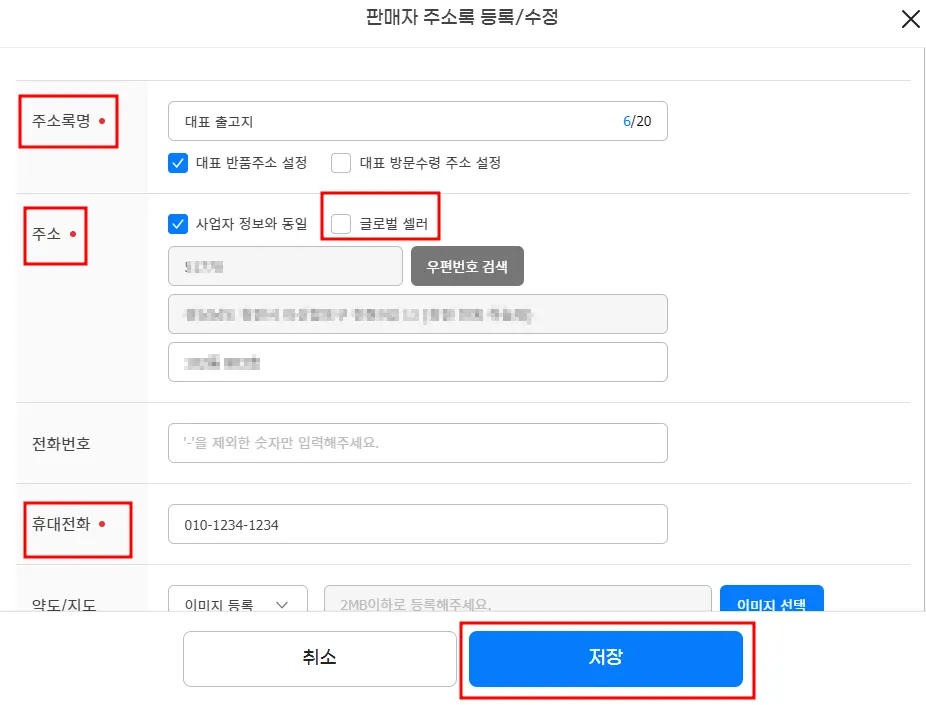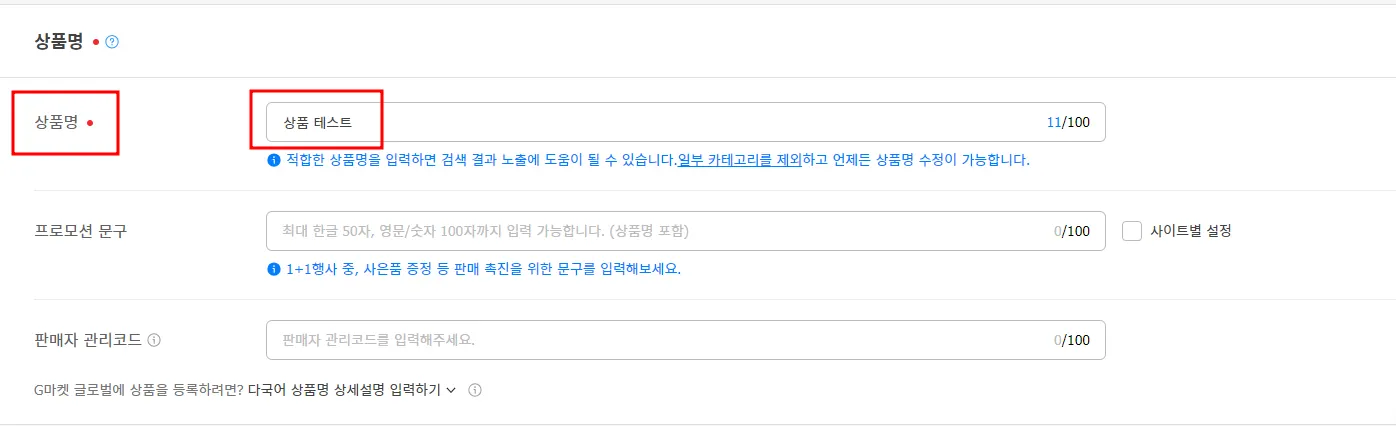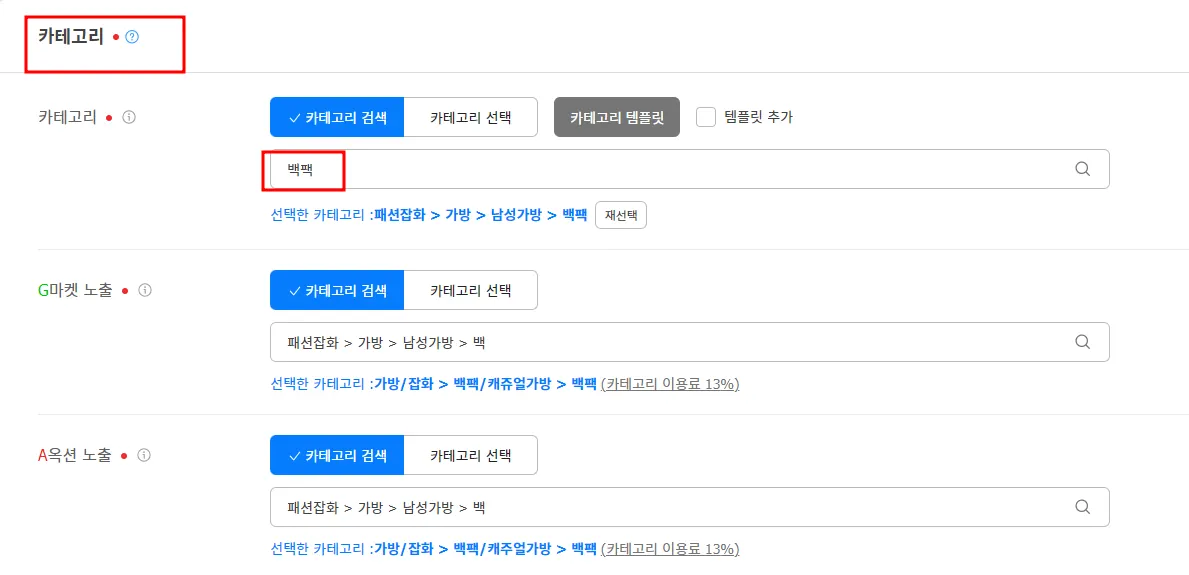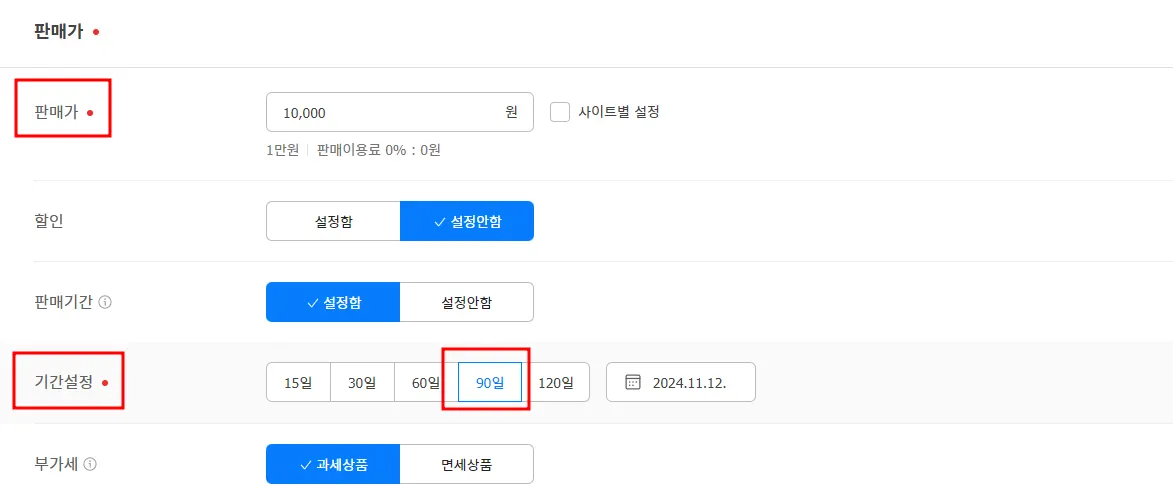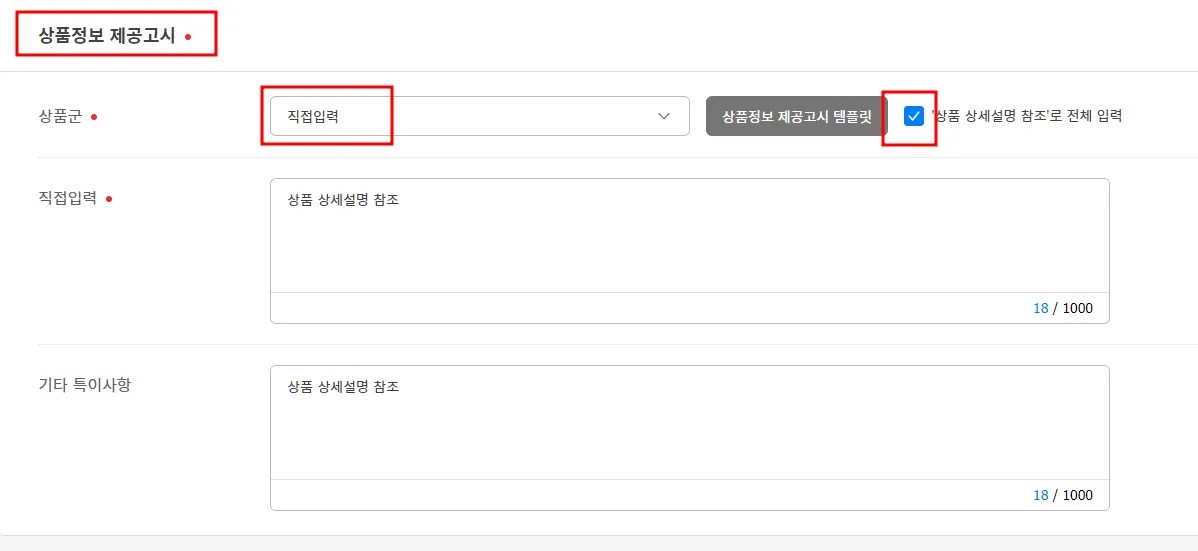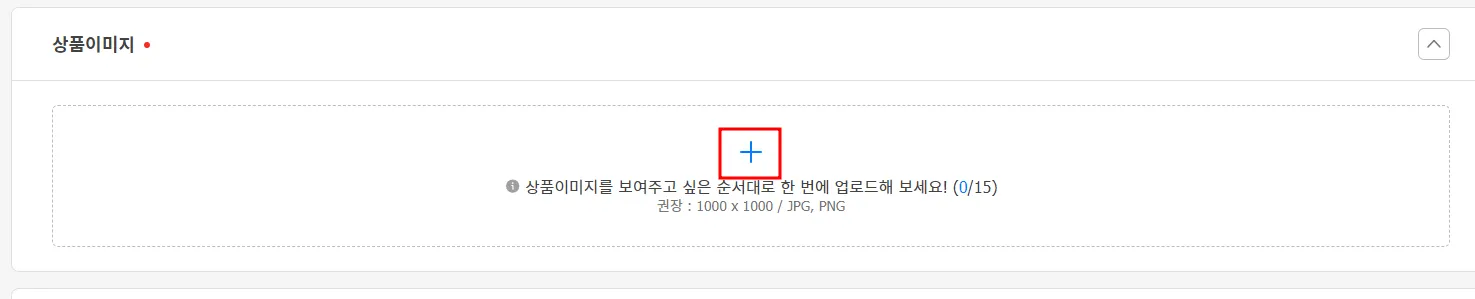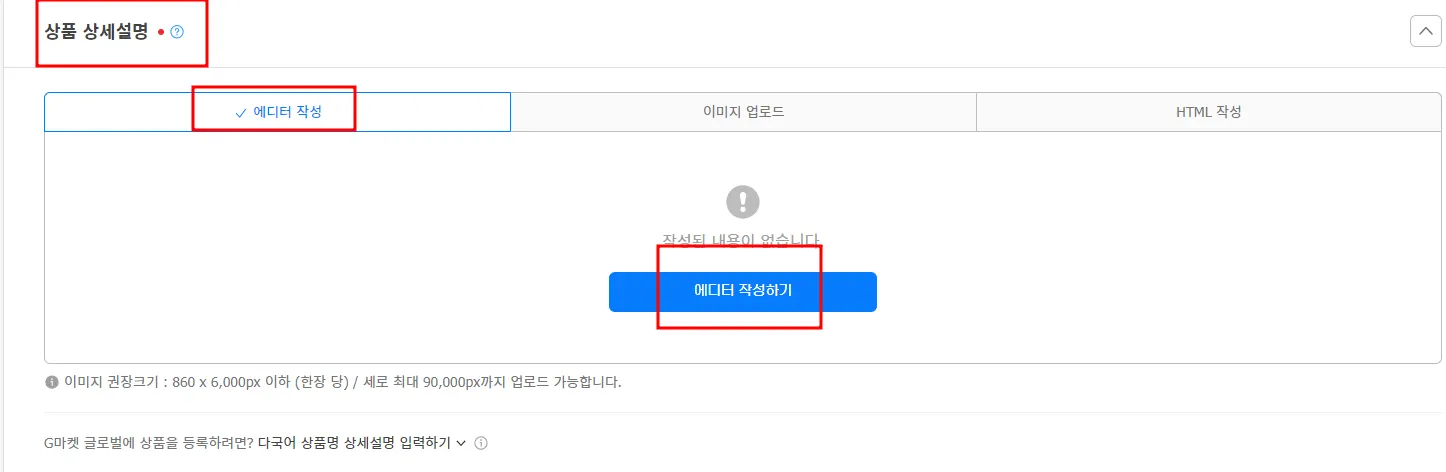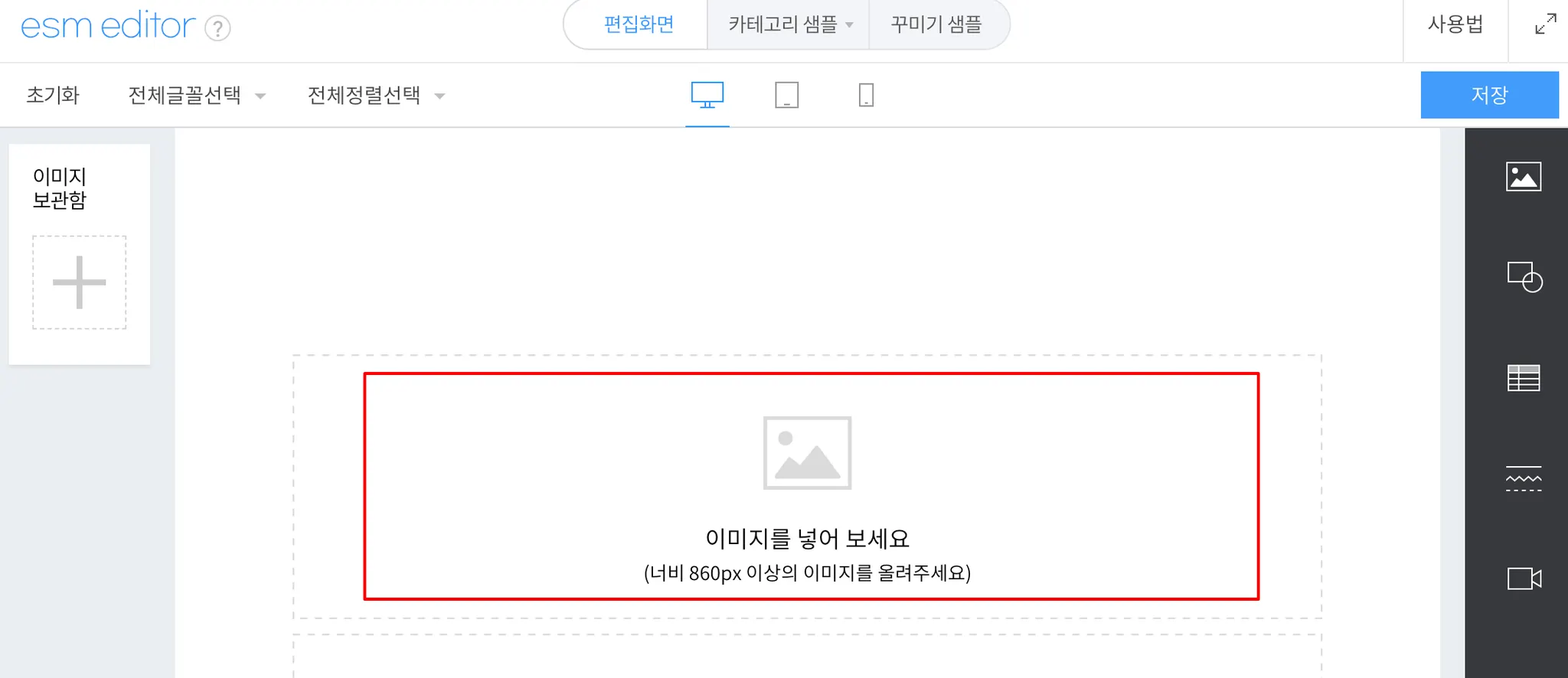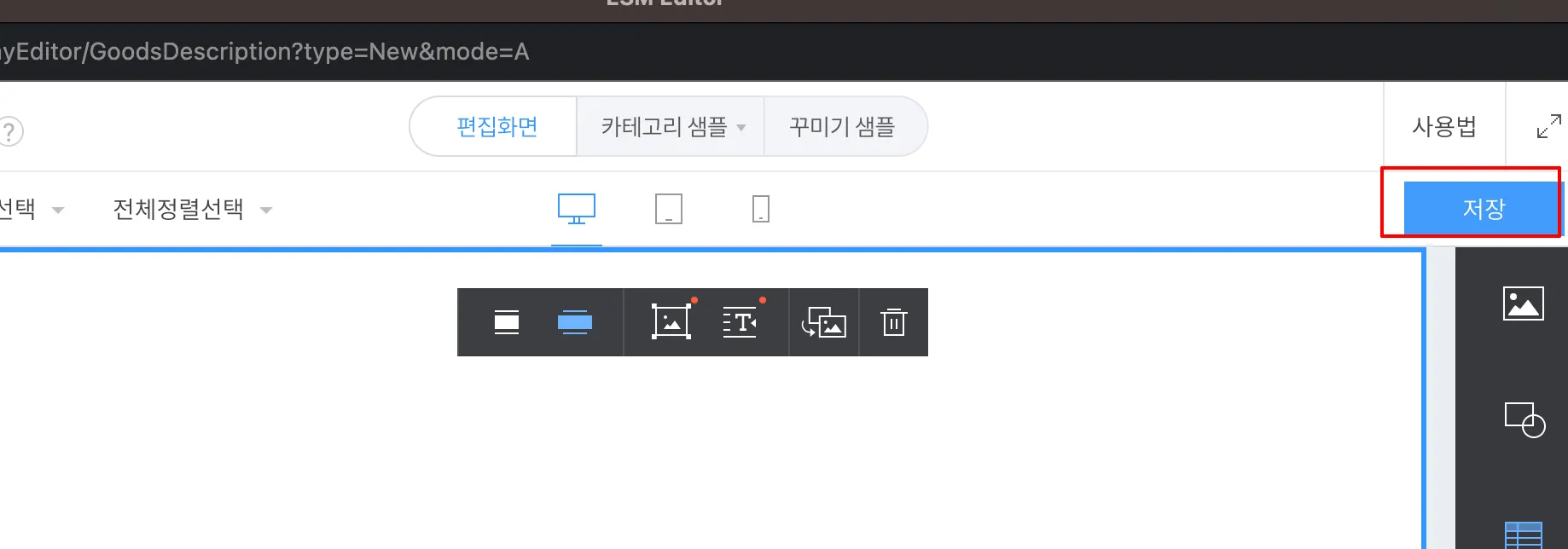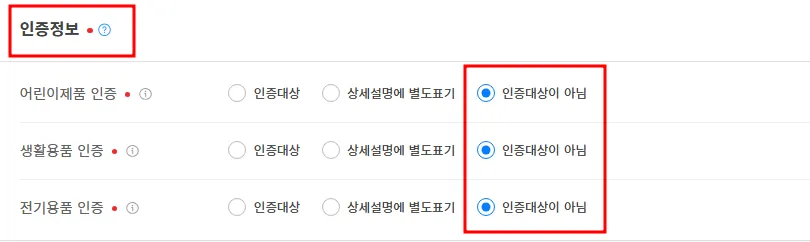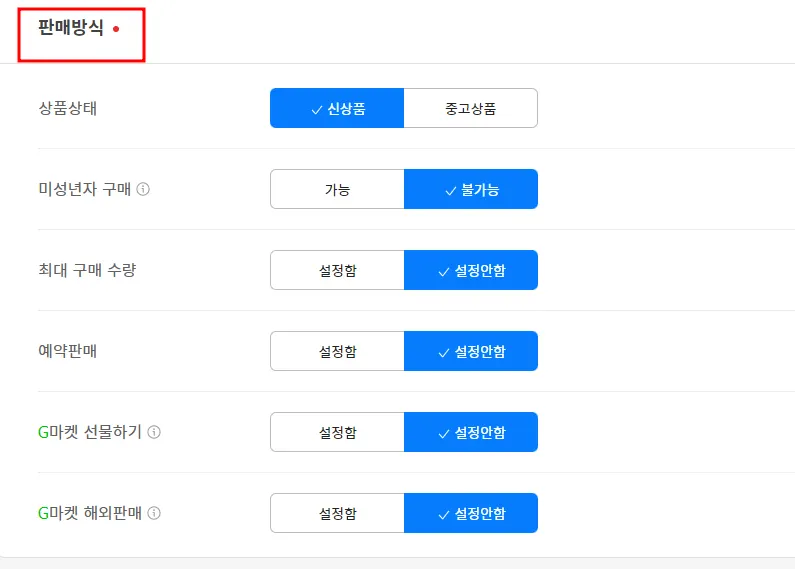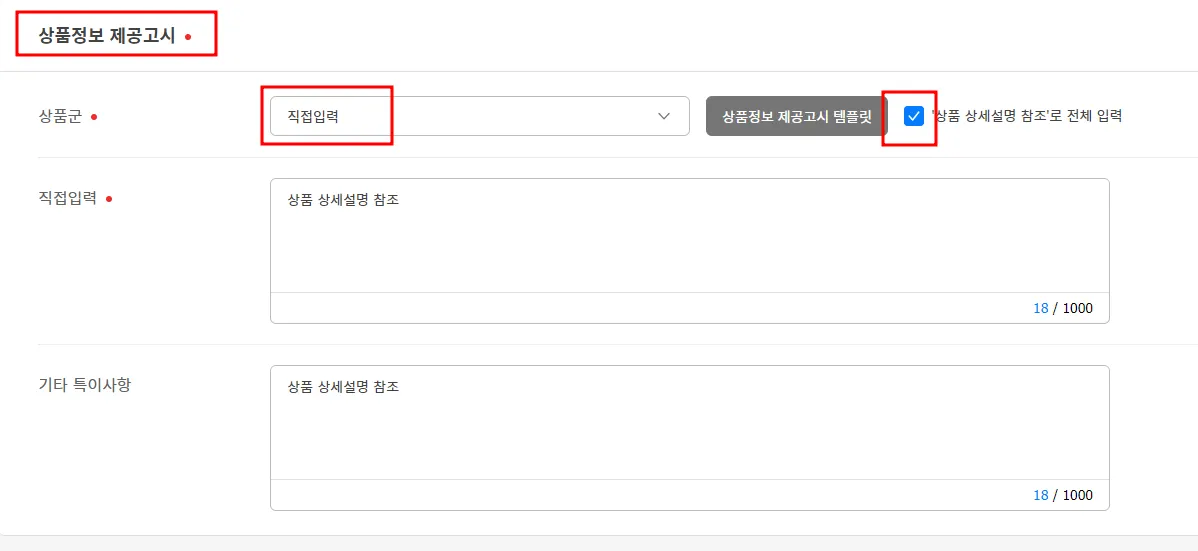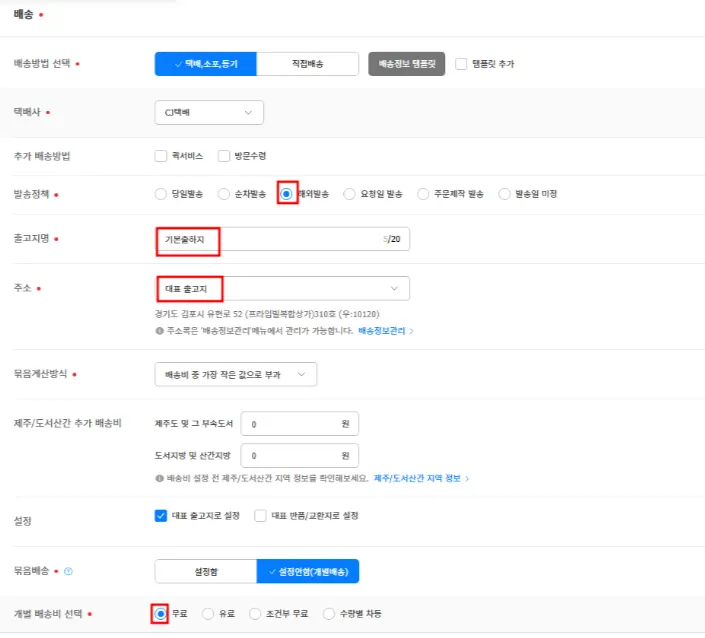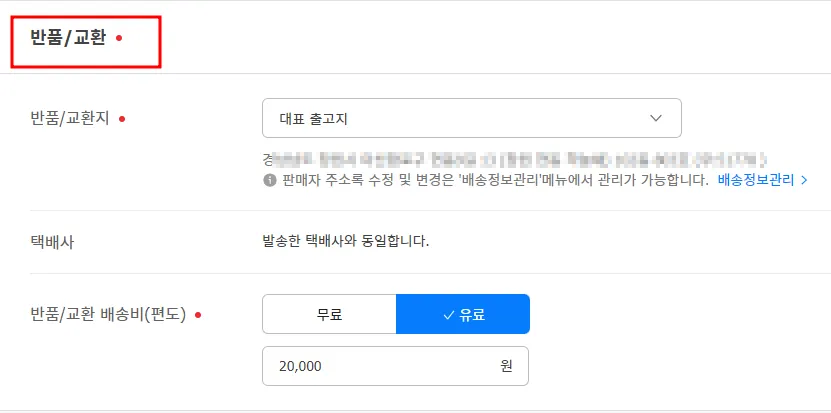ESM은 글로벌셀러 / 일반셀러 이렇게 2가지로 나뉘어져 있으며, 헤이셀러 에서 두 타입의 계정 모두 사용 할 수 있습니다. (복수 계정, 동시 사용 불가) 배송 설정법은 동일하니 아래를 참고 해주세요!
1.
ESM에 접속 해주세요. (https://www.esmplus.com/) 접속 후 로그인을 진행 해주세요.
(Gmarket/AUCTION 각각 로그인 가능한 정보로 연동 가능합니다.)
2.우선 정상 입점이 되었는지 확인 후 배송 설정을 해야 합니다.
좌측 메뉴에서 판매자정보→아이디 관리에 들어갑니다.
3.판매자 계정(ID) 관리 에서 회원상태/판매승인상태가 정상+승인완료 이어야 합니다.
이용제한 이라면 옥션/지마켓 고객센터를 통해 입점 확인을 다시 하셔야 합니다!
4.
정상인걸 확인 후 판매자정보에 셀링툴 관리를 눌러주세요.
5.헤이셀러 제휴 업체인 원셀 등록 후 저장하기 눌러주세요.
(사용하는 주문 업체가 있다면 +업체 추가하기 클릭 후 입력하시면 됩니다.)
6.상품관리 배송정보관리를 클릭해주세요.
일반셀러분들은 발송정책에서 해외발송 제외한 다른 발송 적용하시면됩니다.
판매자 주소록 관리에서 신규등록 클릭 후
주소록명: 대표 출고지
주소:국내셀러일경우 사업자 정보와 동일
전화번호:본인 휴대폰번호나 업무용 전화번호 기재하시면됩니다.
( 작성시 가이드는 일반 셀러 기준으로 작성 하고 있어서 일반 셀러는 국내 사업장 주소를 입력 해주시면 되고, 글로벌 셀러는 배송대행지 주소를 영문 변환 후 입력 해주시면 됩니다. )
7.상품 등록에 들어가서 상품명+카테고리를 아래와 같이 작성 해줍니다.
우선 처음 보이는 화면에서 상품명을 상품테스트라고 기재후 ESM/옥션/G마켓의 카테고리를 작성 합니다. (아무거나 임의로 잡으셔도 됩니다)
8.그 다음, 바로 아래 판매가 부분에 10,000원 써주시고 사진과 같이 설정하시면 됩니다.
9.스마일배송+옵션 설정안함 클릭 하시면 됩니다.
10.그 다음, 상품 이미지 부분에서 + 부분에 아래 이미지를 다운받아 업로드 해주세요.
대표이미지는 회색의 공백이미지가 맞습니다.
11.그 후 바로 아래에 상품상세설명 에서 에디터작성하기를 눌러주시고
이미지를 넣어 보세요 눌러서 내 PC를 누르신 뒤에
10번 항목에서 다운 받으셨던 대표이미지용 파일.png파일을 넣어주세요
그 후 우측 위 저장 버튼을 누른 후 에디터를 닫아줍니다.
12.바로 아래 인증정보는 대상 아님 클릭하시면됩니다.
판매방식은 사진과 같이 클릭하시면 됩니다.
상품정보 제공고시는 직접입력 후 오른쪽 체크 하시면됩니다.
13.
배송 탭에서
배송방법선택:택배,소포,등기
택배사:CJ택배
발송정책:해외발송
출고지:기본출하지(상단에 추가한 출고지가 나와야합니다.)
묶음계산방식:배송비 중 가장 작은값으로 부과
배송비 선택:무료배송(목록에 없다면 배송비 신규 생성 진행하시면 됩니다.)
마지막으로 반품/교환입니다.
반품/교환지는 대표 출고지로 선택 후 반품/교환배송비는 20,000원으로 기재 후 등록하기 누르면 완료입니다!




_%25EB%25B0%25B0%25EC%2586%25A1%25EC%2584%25A4%25EC%25A0%2595.png&blockId=fda6f667-cc74-46d4-90cb-e52f04080eaa)